Photoshop打造鲜嫩的粉色玫瑰花
玫瑰花的层次是非常明显的。制作之前最好先把花瓣的层次排序分出来,然后由前至后逐层的绘制花瓣,这样才不会遮住其它需要显示的花瓣。
最终效果
1、新建一个800 * 800像素的画布。选择渐变工具,颜色设置如图1,然后由中心向边角拉出图2所示的径向渐变作为背景。
<图1> 
<图2>
2、新建一组,在组里新建一个图层,现在开始制作花瓣部分。先来制作最前面的一片花瓣。用钢笔勾出花瓣的轮廓路径。转为选区后填充淡粉色:#FDEFF9,效果如下图。
<图3>
3、新建一个图层,按Ctrl + Alt + G 创建剪切图层。然后在当前图层下面新建一个图层,用钢笔勾出上部边缘暗部选区,按Ctrl + Alt + D 羽化3个像素后填充比背景稍暗的颜色
<图4>
4、新建一个图层,用钢笔勾出中间暗部选区,羽化2个像素后填充粉红色,取消选区后添加图层蒙版,用黑色画笔把左部边缘部分涂出过渡效果,如下图
<图5>
5、新建一个图层,用钢笔勾出右边高光部分的选区,羽化3个像素后填充淡粉色
<图6>
6、新建一个图层,用钢笔勾出右下部高光部分的选区,羽化3个像素后填充稍亮的粉色
<图7>
7、新建一个图层,用钢笔勾出下部的高光区域选区,转为选区后羽化2个像素并填充淡粉色。
<图8>
8、新建一个图层,用钢笔勾出底部中间位置的暗部选区,羽化2个像素后填充粉红色。
<图9>
9、新建一个图层,同上的方法勾出底部边缘暗部和高光选区,分别填充深浅不同的粉色,如图10,11。
<图10> 
<图11>
10、新建一个图层,同上的方法勾出顶部暗部选区,适当羽化后填充稍暗的粉红色,然后再逐步加深,过程如图12,13。花瓣大致完成的效果如图14。
<图12> 
<图13> 
<图14>
11、在当前组下面新建一个组,再新建图层用钢笔勾出第二片花瓣路径,转为选区后填充粉红色,如下图。
<图15>
12、同上的方法创建剪切图层后,做出花瓣的暗部。
<图16>
13、再加上一些简单的脉路,效果如下图。
<图17>
14、新建一个图层,同上的方法制作花瓣的翻起部分,效果如下图。
<图18>
15、新建一个图层同上的方法制作旁边的花瓣,效果如下图。
<图19>
16、新建一个组,同上的方法制作其它的花瓣,注意好层次关系。过程如图20 - 22。
<图20> 
<图21> 
<图22>
17、在背景图层上面新建一个组,同上的方法制作叶片和叶刺,过程如图23 - 25。
<图23> 
<图24> 
<图25>
18、在图层的最上面创建色彩平衡调整图层,对高光进行调整,参数设置如图26,确定后把图层不透明度改为:60%,效果如图27。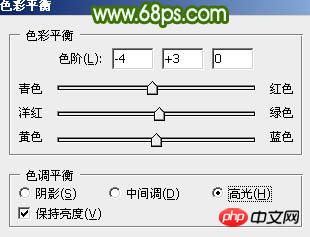
<图26> 
<图27>
最后新建一个图层,按Ctrl + Alt + Shift + E 盖印图层。调整一下细节,再适当锐化一下,完成最终效果。

ホットAIツール

Undresser.AI Undress
リアルなヌード写真を作成する AI 搭載アプリ

AI Clothes Remover
写真から衣服を削除するオンライン AI ツール。

Undress AI Tool
脱衣画像を無料で

Clothoff.io
AI衣類リムーバー

AI Hentai Generator
AIヘンタイを無料で生成します。

人気の記事

ホットツール

メモ帳++7.3.1
使いやすく無料のコードエディター

SublimeText3 中国語版
中国語版、とても使いやすい

ゼンドスタジオ 13.0.1
強力な PHP 統合開発環境

ドリームウィーバー CS6
ビジュアル Web 開発ツール

SublimeText3 Mac版
神レベルのコード編集ソフト(SublimeText3)

ホットトピック
 7531
7531
 15
15
 1379
1379
 52
52
 82
82
 11
11
 21
21
 77
77
 ソーシャルメディアグラフィックを作成するためにPhotoshopを使用するにはどうすればよいですか?
Mar 18, 2025 pm 01:41 PM
ソーシャルメディアグラフィックを作成するためにPhotoshopを使用するにはどうすればよいですか?
Mar 18, 2025 pm 01:41 PM
この記事では、ソーシャルメディアグラフィックスのPhotoshop、セットアップ、設計ツール、最適化技術をカバーすることを使用して詳細に説明しています。グラフィック作成の効率と品質を強調しています。
 Photoshop(ファイルサイズ、解像度を最適化)を使用してWeb用の画像を準備するにはどうすればよいですか?
Mar 18, 2025 pm 01:35 PM
Photoshop(ファイルサイズ、解像度を最適化)を使用してWeb用の画像を準備するにはどうすればよいですか?
Mar 18, 2025 pm 01:35 PM
記事では、ファイルのサイズと解像度に焦点を当てたPhotoshopを使用して、Webの画像の最適化について説明します。主な問題は、品質と負荷時間のバランスをとることです。
 PSが荷重を見せ続ける理由は何ですか?
Apr 06, 2025 pm 06:39 PM
PSが荷重を見せ続ける理由は何ですか?
Apr 06, 2025 pm 06:39 PM
PSの「読み込み」の問題は、リソースアクセスまたは処理の問題によって引き起こされます。ハードディスクの読み取り速度は遅いか悪いです。CrystaldiskInfoを使用して、ハードディスクの健康を確認し、問題のあるハードディスクを置き換えます。不十分なメモリ:高解像度の画像と複雑な層処理に対するPSのニーズを満たすためのメモリをアップグレードします。グラフィックカードドライバーは時代遅れまたは破損しています:ドライバーを更新して、PSとグラフィックスカードの間の通信を最適化します。ファイルパスが長すぎるか、ファイル名に特殊文字があります。短いパスを使用して特殊文字を避けます。 PS独自の問題:PSインストーラーを再インストールまたは修理します。
 PSでPDFをエクスポートすることに関する一般的な質問は何ですか
Apr 06, 2025 pm 04:51 PM
PSでPDFをエクスポートすることに関する一般的な質問は何ですか
Apr 06, 2025 pm 04:51 PM
PSをPDFとしてエクスポートする際のよくある質問とソリューション:フォント埋め込み問題:「フォント」オプションを確認し、「埋め込み」を選択するか、フォントを曲線(パス)に変換します。色偏差の問題:ファイルをCMYKモードに変換し、色を調整します。 RGBで直接エクスポートするには、プレビューと色の逸脱のための心理的な準備が必要です。解像度とファイルサイズの問題:実際の条件に応じて解像度を選択するか、圧縮オプションを使用してファイルサイズを最適化します。特殊効果の問題:エクスポートする前にレイヤーをマージ(フラットン)するか、長所と短所を比較検討します。
 Photoshop(解像度、カラープロファイル)を使用して、印刷用の画像を準備するにはどうすればよいですか?
Mar 18, 2025 pm 01:36 PM
Photoshop(解像度、カラープロファイル)を使用して、印刷用の画像を準備するにはどうすればよいですか?
Mar 18, 2025 pm 01:36 PM
この記事は、Photoshopで印刷するための画像の準備を導き、解像度、色プロファイル、シャープネスに焦点を当てています。 300 PPIおよびCMYKプロファイルが高品質のプリントに不可欠であると主張しています。
 PSが常にロードされていることを常に示しているときに、ロードの問題を解決する方法は?
Apr 06, 2025 pm 06:30 PM
PSが常にロードされていることを常に示しているときに、ロードの問題を解決する方法は?
Apr 06, 2025 pm 06:30 PM
PSカードは「ロード」ですか?ソリューションには、コンピューターの構成(メモリ、ハードディスク、プロセッサ)の確認、ハードディスクの断片化のクリーニング、グラフィックカードドライバーの更新、PS設定の調整、PSの再インストール、優れたプログラミング習慣の開発が含まれます。
 Photoshopのビデオ編集機能を使用するにはどうすればよいですか?
Mar 18, 2025 pm 01:37 PM
Photoshopのビデオ編集機能を使用するにはどうすればよいですか?
Mar 18, 2025 pm 01:37 PM
この記事では、ビデオ編集にPhotoshopを使用する方法、ビデオのインポート、編集、エクスポートの手順の詳細、およびタイムラインパネル、ビデオレイヤー、エフェクトなどの重要な機能の強調表示について説明します。
 PhotoshopでアニメーションGIFを作成するにはどうすればよいですか?
Mar 18, 2025 pm 01:38 PM
PhotoshopでアニメーションGIFを作成するにはどうすればよいですか?
Mar 18, 2025 pm 01:38 PM
記事では、既存のGIFにフレームを追加するなど、PhotoshopでアニメーションGIFの作成と最適化について説明します。主な焦点は、品質とファイルサイズのバランスをとることです。




